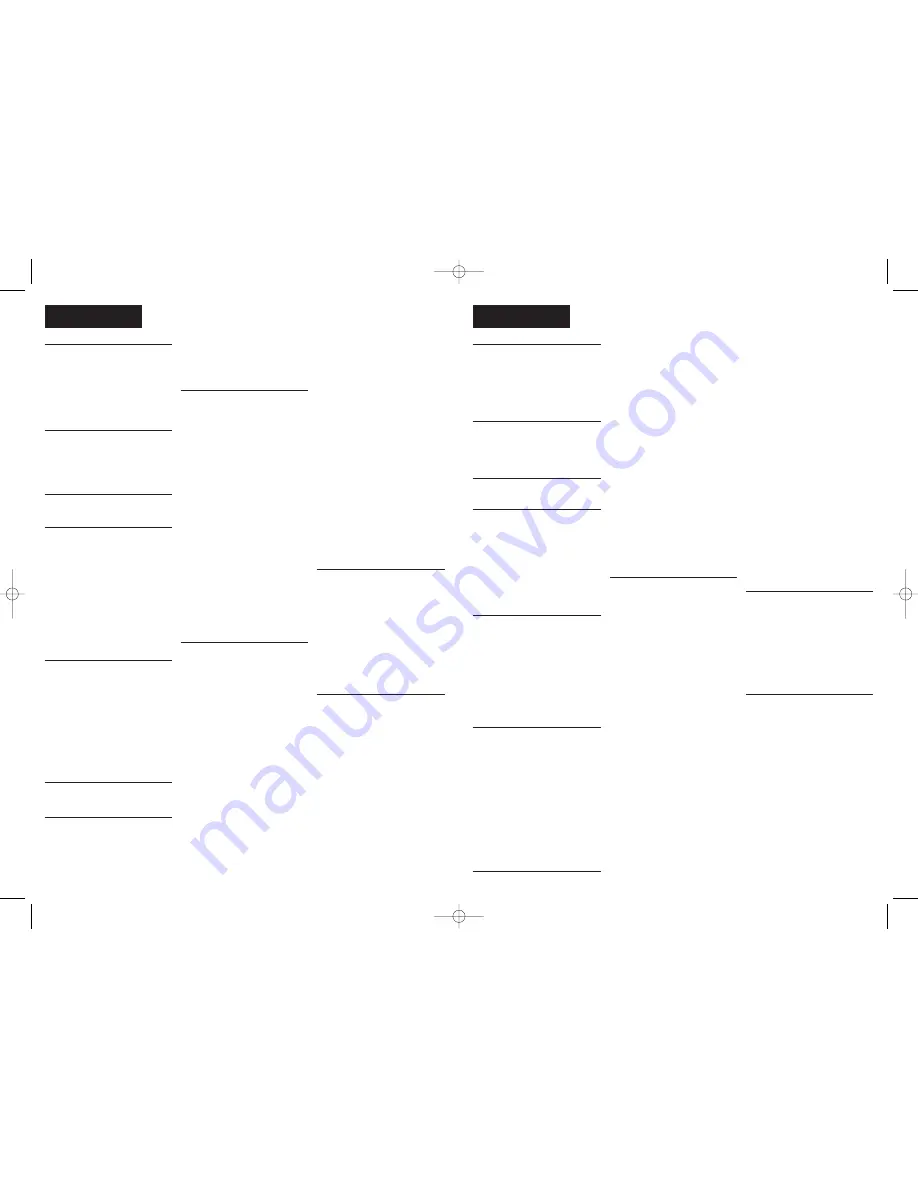
NEDERLANDS
BE-856EM, BE-856DM CCTV BEELDSCHERM
INLEIDING
Het BACKEYE Beeldscherm is ontworpen om jarenlang een
probleemloze werking te garanderen. Gelieve deze handleiding
grondig door te lezen. In deze handleiding worden instructies
gegeven om de installatie van de monitor te vergemakkelijken.
Het BACKEYE Observatiesysteem is een aanvulling op
standaard achteruitkijkspiegelsystemen, die een extra
achteruitzicht biedt wanneer deze op de juiste wijze
geïnstalleerd en onderhouden wordt. Het BACKEYE
Observatiesysteem vervangt in geen enkel geval aandachtige,
voorzichtige en defensieve rijgewoonten, of het voortdurend
respecteren van de toepasselijke verkeerswetten en veilighei-
dsvoorschriften voor auto’s. Dit product is geen vervangmiddel
voor achteruitkijkspiegels of voor gelijk welke wettelijk
verplichte uitrusting voor motorvoertuigen of -boten.
KENMERKEN
BE-856EM/DM TFT LCD KLEUREN 5.6 inch BEELD-
SCHERM
•
Schakelaar dag/nacht
•
Automatische helderheidsregeling
•
Menuknop voor kleur, helderheid, contrast, spiegel/normaal
en automatische tijdschakelingen
•
Volumeregeling
•
Camera 1 en Camera 2
•
Stroom-/stand-by-schakelaar
•
2 draads starter
INHOUD
1-Beeldscherm
1-Beeldschermhouder
1-Stroomkabel
Olie-, gas- en vetbestendig. UV-bestendig
VÓÓR DE INSTALLATIE
1. Dit monitor werkt tussen 10 volt DC en 32 volt DC, met
negatieve aarding.
2. Gelieve dit monitor te installeren in overeenkomst met de
instructies in deze handleiding.
3. De camera of de monitor mag nooit gedemonteerd
worden. Als dit toch gebeurt, wordt de waarborg ongeldig.
4. Sluit het systeem aan op een stroombron met
ontstekingsschakelaar.
Waarschuwing
1. Om elektrische schokken te voorkomen MAG DE
MONITORKAST NIET GEOPEND WORDEN. De voltages in
de monitor zijn mogelijk dodelijk. De onderdelen in de
monitor kunnen niet door gebruikers gerepareerd of
vervangen worden. Als een bewijs van onbevoegde
montage gedetecteerd wordt, wordt de waarborg als
ongeldig beschouwd.
2. Houd de monitor uit de buurt van lekkend water, regen,
vochtigheid enz. Hij is NIET waterdicht. Als er vocht
binnentreedt in de monitor kan deze ernstig beschadigd
raken.
3. Gebruik de vleugelschroeven om de monitor op de houder
te monteren.
INSTALLATIE-INSTRUCTIES
1. Bevestig de monitor binnen in het voertuig, op een voor de
bestuurder geschikte plaats (bijv. in het midden van het
dashbord, boven het hoofd of in het dashbord). (Zie Fig.3.)
2. Gebruik een compressieplaat om de monitorhouder te
bevestigen op het dashbord of boven het hoofd. (Zie Fig. 3).
3. Stel de bevestigingshoek van de monitor zo af dat de
bestuurder het scherm gemakkelijk kan zien in alle posities
van de zetel. (Zie Fig. 4)
4. Klik indien nodig het antiverblindingsscherm in de groef op
de voorkant van de monitor. Druk op alle (4) zijden van dit
scherm om het vast te klikken.
KABEL
1. Zorg ervoor dat u de kabel in de juiste richting installeert.
Het cilinder vormige uiteinde moet bevestigd worden aan
de camera.
2. Zorg dat de kabel niet passeert over scherpe randen of
hoeken. Zorg ervoor dat de kabel niet geknikt wordt. Houd
de kabel uit de buurt van hete en draaiende onderdelen.
3. Plaats alle kabeloverschot in een in elkaar gedraaide
afschermkous.
BE-856DM SLECHTS
BE-856DCM SCHAKELKAST
1. Bevestig de schakelkast in het voertuig op een plek dat een
gewicht van meer dan 5 kilo aankan.
2. Bevestig de schakelkast met de meegeleverde bouten.
MONITOR BEDRADEN
1. Zie het bedradingsdiagram voor de aansluitingen op het
ontstekings-, het aardings- en het reservecircuit. (Zie Fig. 3).
2. Bekabeling van de camera: Plaats de verlengkabel in de
positie van camera #1. Zorg ervoor dat als er 2 camera's
worden gebruikt, elke verlengkabel goed gemarkeerd
wordt, en de tweede kabel in de positie van camera #2
wordt gestoken. Bundel de kabeloverschot samen met
behulp van een kabelbinder of vinyltape. Zo vermijdt u een
eventuele beschadiging van de kabel tijdens het gebruik.
3. De rode kabel is aangesloten op een opstartbron, de
zwarte kabel is aangesloten op het chassis of een
aardingsbron, de groene kabel is aangesloten op het
back-up circuit van het voertuig, de witte kabel is
aangesloten op het directionele singnaalcircuit.
4. ALLEEN_VOOR_AARDOLIETANKVOERTUIGEN: alle
elektrische apparatuur die op aardolievoertuigen is
gemonteerd moet via de hoofdschakelaar van de batterij
geplaatst worden en moet van de batterij geïsoleerd
worden wanneer de voertuigen in- en uitgeladen worden.
FUNCTIES EN BEDIENING
1. Wanneer het achteruit of directionele signaal geselecteerd
wordt, wordt het beeld van de camera's op de monitor
weergegeven.
2. HELDERHEIDSSENSOR (AUTOMATISCHE HELDERHEID
SCONTROLE)
De helderheid van de monitor wordt automatisch geregeld
door de CDS, rekening houdend met de lichtomstandigheden.
Alle bedieningsknoppen van de monitor hebben een
nachtlichtje voor het gebruik 's nachts. De nachtlichtjes
werken alleen als de dag/nacht-schakelaar aan staat.
3. KEUZESCHAKELAAR CAMERA
Iedere camera kan met de CA-knop geselecteerd worden.
Op het OSD wordt aangegeven welke camera in werking is.
4. MENUKNOP
Als u op de knop "MENU" drukt, wordt de volgende lijst
met functies weergegeven op de monitor:
•
SCALE
•
CA1 (MIRROR)
•
CA2 (MIRROR)
•
AUTO TIME
•
KLEUR
•
BRIGHTNESS
•
CONTRAST
•
SUBMENU
De lijsten met de functies die geselecteerd kunnen worden
verdwijnen na 5 seconden als er geen nieuwe opdrachten
worden ingevoerd.
U kunt elke functie in de lijsten van het menu gemakkelijk
uitkiezen of selecteren.
5. REGELKNOP VOLUME OMHOOG/OMLAAG
Met deze knop wordt het luidsprekervolume geregeld.
Druk om het volume omhoog te brengen op deze knop, en
het volume zal geleidelijk aan toenemen. Op de OSD wordt
het volumeniveau weergegeven.
Druk om het volume omlaag te brengen op deze knop, en
het volume zal geleidelijk aan afnemen. Op de OSD wordt
het volumeniveau weergegeven.
6. REGELKNOP CURSOR OMHOOG/OMLAAG
Gebruik deze knoppen om de cursor te verplaatsen:
Gebruik deze knop om de cursor omhoog te brengen
Gebruik deze knop om de cursor omlaag te brengen
7. INGANGSKLEM
De schakelkast wordt aangesloten op de ingangsklem.
8. HOUDERRAIL
De bevestigingshouder kan worden bijgesteld.
BIJSTELLINGSMETHODE
1. SCHAALREGELING
Terwijl u aan het rijden bent kunt u met de elektronische
schaal de afstand meten tussen uw voertuig en het
voertuig achter u. Deze afstand is niet de ware afstand,
maar ze maakt de berekening van de juiste afstand
mogelijk.
Volg om de schaal in te stellen de onderstaande instructies.
1. Druk op de knop "MENU"
2. Rol naar "SCALE" met de OP/NEER-knop
3. Druk op de knop "CA SEL".
4. Selecteer één van de drie schaaltypes met de CH-knop
5. Kies dit type met de knop "CA SEL".
6. Druk op de knop "MENU"
2. MIR/NOR CONTROL
De spiegel of het normale beeld kan gemakkelijk
geselecteerd worden als volgt:
1. Druk op de knop "MENU" (meer dan 1 seconde).
2. Selecteer de SELECT NOR/MIR bij de knop OP/NEER.
3. Selecteer Mirror (Spiegel) of Normal image (Normaal beeld)
met de knop SEL".
4. Druk op de knop "MENU" om de selectie van de spiegel te
bevestigen
3. AUTOMATISCHE TIJDSCHAKELING
De scantijd van elke camera kan ingesteld worden volgens
uw eigen vereisten.
1. Druk op de knop "MENU" (meer dan 1 seconde).
2. Rol naar "AUTO TIME" met behulp van de knop"OP/NEER"
3. Rol opnieuw met de knop "OP/NEER" naar de knop
"AUTO ON/OFF"
4. Beweeg elke camera met behulp van de knop "OP/NEER"
en stel de scantijd van elke camera in met de knop "VOL".
Ga na het regelen van de instellingen naar de volgende
camera met de knop "OP/NEER"
5. Druk op de knop "MENU" wanneer u de scantijd instelt
voor elke camera. Het initiële scherm of OSD (on screen
display) verdwijnt automatisch na 5 seconden.
Vergeet niet de "AUTO OFF" naar "AUTO ON" te veran
deren voordat u beslist welke scantijd u instelt.
4. KLEURREGELING
De kleur van het beeld kan gemakkelijk op het scherm
gewijzigd worden.
1. Druk op de knop "MENU" (meer dan 1 seconde).
2. Selecteer "COLOUR" met de "OP/NEER" knop.
3. De kleur kan met de met de "OP/NEER" knop worden
bijgesteld.
4. Druk op de knop "MENU" wanneer u de instelling
beëindigd. Het beginscherm en de OSD op het scherm
verdwijnen automatisch na 5 seconden.
5. HELDERHEIDSREGELING
1. Druk op de knop "MENU" (meer dan 1 seconde).
2 Selecteer "COLOUR" met de "OP/NEER"knop.
3. Selecteer "BRIGHTNESS" nogmaals met de channel-knop
4. Stel de helderheid in met behulp van de "OP/NEER" knop.
5. Druk op de knop "MENU" wanneer u de instelling
beëindigd. Het beginscherm en de OSD op het scherm
verdwijnen automatisch na 5 seconden.
6. CONTRASTREGELING
1. Druk op de knop "MENU"
2. Selecteer "CONTRAST" met de "OP/NEER" knop.
3. Stel de helderheid in met behulp van de "OP/NEER" knop.
4. Druk op de knop "MENU" wanneer u de instelling
beëindigd. Het beginscherm en de OSD op het scherm
verdwijnen automatisch na 5 seconden.
7. SUB MENU
1. Druk op de knop "MENU" (meer dan 1 seconde).
2. Selecteer "SUB" met de "OP/NEER" knop.
3. Selecteer de knop “CA.SEL”.
4. Pas de “TRIG.OFF TIME DELAY (CA1)” of TRIG aan. OFF
TIME DELAY (CA2)” met behulp van de knop “CA.SEL”.
5. Pas “TRIG aan. PRIORITY (CA1)" of TRIG. PRIORITY CA2
CA (SEL)” met behulp van de knop “CA.SEL".
6. Pas de “SCAN TIME CA1 (00 sec) of SCAN TIME CA2 (00
sec)” aan, met behulp van de knop VOL OP/NEER..
7. Druk op de knop "MENU" wanneer u de instelling
beëindigd. Het beginscherm en de OSD op het scherm
verdwijnen automatisch na 5 seconden.
8. Selecteer NTSC MODE PAL (MODE)” met behulp van de
knop “OP/NEER”.
9. Kies de NTSC MODE of PAL MODE” met behulp van de
knop “CA. SEL".
10. Druk op de knop "MENU" wanneer u de instelling
beëindigd. Het beginscherm en de OSD op het scherm
verdwijnen automatisch na 5 seconden.
ONDERHOUD
Verwijder stof en vuil met een vochtige, zachte doek. Zwaarder
vuil moet verwijderd worden met een vochtige, zachte doek en
een lichte detergent. Gebruik geen sterke reinigingsproducten
met benzine, verdunningsmiddel, benzeen of alcohol. Deze
stoffen kunnen het buitenoppervlak van de monitor
beschadigen.
WAARSCHUWING
1. Ga voor het boren na of er zich aan de andere zijde geen
kabels of draden bevinden. Zorg ervoor dat u enkel een gat
met een diameter van 22mm boort.
2. Breng zoveel mogelijk kabel aan in het voertuig, en klem
deze stevig vast. Zo loopt u minder de kans dat hij vastge
haakt wordt of achter iets blijft hangen.
3. Houd alle kabels uit de buurt van HETE, DRAAIENDE en
DOOR ELEKTRISCHERUIS GESTOORDE bestanddelen.
4. Plaats om de kabels beter te beschermen alle kabelover
schot en de verlengkabel in de in elkaar gedraaide
afschermkous.
5. Buig nooit de camerakabel en snijd nooit het oogje of de
kabel van de camera door.
SPECIFICATIES
Stroomingang
DC 12V - 32V
Stroomverbruik
Max. 12 Watt.
Videosysteem
NTSC, PAL Standaard Signaal
Paneelgrootte LCD
5.6 inch diagonale kleur
Gezichtsveld
Bovenkant:_10º, Onderkant:
30º, Links:
45º, Rechts 45º
Resolutie
960(B) x 234(H)
Afmeting Beeldscherm
113.3 (B) 84.7 (H) mm
Automatische dimmer
Automatische
Kleurenconfiguratie
R.G.B-streep
Auto contrast/helderheid
Dag & Nachtsensor
O.S.D Controle
Helderheid, Contrast, Kleur,
Tint, Kies Afbeelding CA1-CA3,
Auto Scan, Schaal aan/uit, CA1
INSTELLING.
Voedingskabel
Kabel met 4 pennen
Stekker Camera
2 mini-DIN
Luidspreker
8
Ω
impedantie, 0.2 Watt max.
Bedrijfstemperatuur
-10ºC tot +50ºC
Vibratie
4gr
Mechanische schok
100gr
Afmetingen (BxHxD) mm
172x115x28
Gewicht
1.0Kg
DISCLAIMER (BEWIJS VAN AFSTAND)
Het gebruik van het BE-850EM/DM BACKEYE monitor houdt
geen garantie of belofte in dat de gebruiker geen ongeval zal
hebben of niet in botsing zal komen met een of ander object.
Het BACKEYE Observatiesysteem is geen enkel geval een
vervangmiddel voor aandachtige en voorzichtige rijgewoonten,
of voor het voortdurend respecteren van de toepasselijke
verkeerswetten en veiligheidsvoorschriften voor auto's. Dit
product is geen vervangmiddel voor achteruitkijkspiegels of
voor gelijk welke wettelijk verplichte uitrusting voor
motorvoertuigen of -boten.
FRANCAIS
ÉCRAN DE CCTV POUR VEHICULE BE-856EM, BE-856DM
INTRODUCTION
Le écran d'observation BACKEYE a été conçu pour fournir de
nombreuses années de service fidèle. Merci de lire attentive-
ment ce manuel. Il contient des instructions qui faciliteront
l'installation de la caméra et de l'écran. Le écran d'observation
BACKEYE vient compléter les systèmes standard de
rétroviseurs arrière et permet de mieux visualiser l'arrière du
véhicule lorsqu'il est installé et entretenu correctement. Le
système d'observation BACKEYE n'est pas destiné à se
substituer à une conduite prudente et responsable ni au
respect du code de la route ou de la réglementation en
matière de sécurité routière. Ce produit n'est pas destiné à
remplacer les rétroviseurs ou tout autre équipement
automobile ou nautique exigé par la loi.
CARACTÉRISTIQUES
•
Commutateur jour/nuit
•
Réglage automatique de la luminosité
•
Bouton de menus pour régler la couleur, la luminosité, le
contraste, sélectionner une image inversée ou normale et
la temporisation automatique
•
Réglage du volume
•
Caméra 1 et Caméra 2
•
Commutateur marche/veille
•
Déclenchement à 2 fils
COMPOSANTS
1 - Ecran
1 - Support d'écran
1 - Câble d'alimentation
Résistant à l'huile, à l'essence et à la graisse. Résistant aux UV.
AVANT L'INSTALLATION
1. Ce écran fonctionne sur une alimentation de 10 à 32 Volts
cc avec une masse négative.
2. Merci de respecter les instructions données dans ce
manuel pour l'installation écran.
3. Ne pas démonter la caméra ou l'écran. Ceci annulerait la
garantie.
4. Connecter le écran à une source d'alimentation provenant
du commutateur d'allumage.
AVERTISSEMENT
1. Pour éviter les risques de choc électrique - NE PAS
OUVRIR LE BOÎTIER DE L'ÉCRAN. Il existe des tensions
potentiellement mortelles à l'intérieur. Le boîtier ne contient
aucune pièce d'entretien réparable par l'utilisateur. Si une
tentative d'ouverture est détectée, la garantie sera annulée.
2. Tenir l'écran éloigné des fuites d'eau, de la pluie, de l'hu
midité, etc. Il n'est PAS étanche. Toute pénétration d'hu
midité à l'intérieur de l'écran pourrait l'endommager gravement.
3. Utiliser les vis moletées pour monter l'écran sur son support.
INSTRUCTIONS DE MONTAGE
1. Fixer l'écran à l'intérieur du véhicule à un endroit commode
pour le conducteur (au centre de la planche de bord, en
hauteur ou encastré). (Voir Fig. 3.)
2. Utiliser une plaque de compression pour fixer le support de
l'écran à la planche de bord ou en hauteur. (Voir Fig. 3.)
3. Régler l'angle de montage de l'écran afin que le
conducteur puisse voir l'écran facilement depuis toutes les
positions sur son siège. (Voir Fig. 4)
4. Si nécessaire, monter le pare-soleil dans la fente à l'avant
de l'écran. Appuyer sur tous les côtés (4) du pare-soleil
pour le mettre en place.
CABLE
1. Veiller à correctement orienter le câble. L'extrémité
cylindrique se raccorde à la caméra.
2. Ne pas faire passer le câble sur des rebords ou angles
coupants. Ne pas couder le câble. Tenir le câble éloigné
des pièces chaudes ou en rotation.
3. Placer la longueur excessive de câble dans un tube alvéolé.
4. Attacher solidement le câble.
BE-856DM SEULEMENT
BOÎTIER DE COMMANDE BE-856DCM
1.
Fixer le boîtier de commande à l'intérieur du véhicule dans
une position capable de supporter un poids de plus de 5 kg.
2. Fixer le boîtier de commande à l'aide des boulons fournis.
CABLAGE DE LA CAMERA ET DE L'ECRAN
1. Voir sur le schéma de câblage les connexions aux circuits
d'allumage, de masse et de recul. (Voir Fig. 3.)
2. Câblage de l'écran : insérer la rallonge dans la position
correspondant à la caméra n° 1. Dans le cas de l'utilisation
de 2 caméras, veiller à repérer chaque rallonge correctement
et à connecter le second câble dans la position correspondant
à la caméra n° 2. Enrouler l'excédent de câble et l'attacher
avec une attache pour câble ou du ruban adhésif. Ceci
permettra d'éviter d'endommager le câble pendant
l'utilisation du système.
3. Relier le fil rouge à une source d'alimentation provenant de
l'allumage, le fil noir à la masse du châssis ou à une source
de masse, le fil vert au circuit de recul du véhicule et le fil
blanc au circuit des clignotants.
4. CAMIONS-CITERNE DE TRANSPORT PETROLIER
UNIQUEMENT : tous les équipements électriques installés
sur les véhicules pétroliers doivent être raccordés par
l'intermédiaire du coupe-batterie principal et le raccordement
à la batterie doit être sectionné pendant le chargement et
le chargement du véhicule.
FONCTIONS ET UTILISATION
1. DEL D'ALIMENTATION
Lorsque la marche arrière ou les clignotants sont
enclenchés, l'image de la caméra s'affiche à l'écran.
2. CAPTEUR DE LUMINOSITÉ (RÉGLAGE AUTOMATIQUE DE
LA LUMINOSITÉ)
La luminosité de l'écran est automatiquement ajustée par
le CDS en fonction de l'éclairement ambiant.
Toutes les commandes de l'écran sont rétro-éclairées la
nuit. La fonction de rétro-éclairage fonctionne uniquement
lorsque le commutateur jour/nuit est en position « marche ».
3. SÉLECTEUR DE CAMÉRA
Appuyer sur le bouton CA permet sélectionner chaque
caméra au moyen du bouton CA. L'affichage à l'écran
indique la caméra qui fournit les images.
4. BOUTON MENU
Si l'on appuie sur le bouton « MENU », la liste de fonctions
suivantes s'affiche à l'écran :
•
SCALE (échelle)
•
CA1 (MIRROR) (image inversée de la caméra 1)
•
CA2 (MIRROR) (image inversée de la caméra 2)
•
AUTO TIME (temporisation automatique)
•
COLOUR (couleur)
•
BRIGHTNESS (luminosité)
•
CONTRAST (contraste)
•
SUB MENU (sous-menu)
La liste des fonctions sélectionnables disparaît dans un
délai de 5 secondes si aucun choix n'est effectué.
L'utilisateur peut choisir ou sélectionner n'importe quelle
fonction du menu.
5. BOUTON DE REGLAGE DU VOLUME
Ce bouton permet de régler le volume du haut-parleur.
Pour augmenter le volume, appuyer sur ce bouton. Le
volume augmente progressivement. L'affichage à l'écran
indique le niveau du volume.
Pour diminuer le volume, appuyer sur ce bouton. Le
volume diminue progressivement. L'affichage à l'écran
indique le niveau du volume.
6. BOUTONS DE COMMANDE DE MONTEE/DESCENTE DU
CURSEUR
Utiliser ces boutons pour déplacer le curseur.
≤
Utiliser ce bouton pour déplacer le curseur vers le haut.
Utiliser ce bouton pour déplacer le curseur vers le bas.
7. BORNE D'ENTRÉE
Le boîtier de commande se connecte à la borne d'entrée.
8. RAIL DE FIXATION
Le support de montage est réglable.
MÉTHODE DE RÉGLAGE
1. RÉGLAGE DE L'ÉCHELLE
Tout en conduisant, il est possible de mesurer la distance
entre le véhicule et ce qui se trouve derrière au moyen de
l'échelle électronique. La valeur indiquée n'est pas une
valeur vraie mais elle permet de calculer la distance
correcte.
Pour configurer la graduation, suivre les instructions ci-
après.
1. Appuyer sur le bouton « MENU ».
2. Utiliser les boutons de Montée/Descente pour atteindre le
choix « SCALE ».
3. Appuyer sur le bouton « CA. SEL ».
4. Choisir l'un des trois types d'échelle au moyen des
boutons de Montée/Descente.
5. Valider le choix en appuyant sur le bouton « CA. SEL ».
6. Appuyer sur le bouton « MENU ».
2. COMMANDE MIR/NOR
La méthode suivante permet de sélectionner facilement
l'image normale ou inversée :
1. Appuyer sur le bouton « MENU » (pendant au moins 1
seconde).
2. Sélectionner l'option « SELECT NOR/MIR » à l'aide des
boutons de Montée/Descente.
3. Choisir l'image inversée ou normale en appuyant sur le
bouton « CA. SEL ».
4. Appuyer sur le bouton « MENU » pour confirmer le choix.
3. COMMANDE DE TEMPORISATION AUTOMATIQUE
Vous pouvez régler la durée de balayage de chaque
caméra selon vos propres besoins.
1. Appuyer sur le bouton « MENU » (pendant au moins 1
seconde).
2. Utiliser les boutons de Montée/Descente pour atteindre le
choix « AUTO TIME ».
3. Utiliser de nouveau les boutons de Montée/Descente pour
atteindre le choix « AUTO ON/OFF ».
4. Passer d'une caméra à l'autre au moyen des boutons de
Montée/Descente et programmer la durée de balayage de
chaque caméra au moyen du bouton « VOL ». Après le
réglage, passer à la caméra suivante en utilisant les
boutons de Montée/Descente.
5. Appuyer sur le bouton « MENU » une fois la durée de
balayage de chaque caméra programmée. La fenêtre
initiale ou l'affichage à l'écran disparaissent automatiquement
après 5 secondes (voir plus loin).
Ne pas oublier pas de remplacer « AUTO OFF » par «
AUTO ON » avant de choisir la durée de balayage de la
caméra.
4. REGLAGE DES COULEURS
Il est facile de modifier la couleur de l'image à l'écran.
1. Appuyer sur le bouton « MENU » (pendant au moins 1 seconde).
2. Sélectionner l'option « COLOUR » à l'aide des boutons de
Montée/Descente.
3. Appuyer sur les boutons de Montée/Descente pour de
régler les couleurs.
4. Appuyer sur le bouton « MENU » une fois le réglage
terminé. La fenêtre initiale et l'affichage à l'écran disparais
sent automatiquement après 5 secondes.
5. REGLAGE DE LUMINOSITE
1. Appuyer sur le bouton « MENU » (pendant au moins 1 seconde).
2. Sélectionner l'option « COLOUR » à l'aide des boutons de
Montée/Descente.
3. Sélectionner « BRIGHTNESS » au moyen une nouvelle fois
le bouton de sélection du canal.
4. Régler la luminosité à l'aide des boutons de
Montée/Descente.
5. Appuyer sur le bouton « MENU » une fois le réglage
terminé. La fenêtre initiale et l'affichage à l'écran disparais
sent automatiquement après 5 secondes.
6. REGLAGE DU CONTRASTE
1. Appuyer sur le bouton « MENU ».
2. Sélectionner l'option « CONTRAST » à l'aide des boutons
de Montée/Descente.
3. Régler le contraste à l'aide des boutons de Montée/Descente.
4. Appuyer sur le bouton « MENU » une fois le réglage
terminé. La fenêtre initiale et l'affichage à l'écran
disparaissent automatiquement après 5 secondes.
7. SOUS MENU
1. Appuyer sur le bouton « MENU » (pendant au moins 1 seconde).
2. Sélectionner l'option « SUB MENU » à l'aide des boutons
de Montée/Descente.
3. Appuyer sur le bouton « CA.SEL ».
4. Régler l'option « TRIG.OFF TIME DELAY (CA1) »
(temporisation d'arrêt de déclenchement caméra 1) ou «
TRIG.OFF TIME DELAY (CA2) » (temporisation d'arrêt de
déclenchement caméra 2) au moyen du bouton « CA.SEL ».
5. Régler l'option « TRIG. PRIORITY (CA1) » (priorité de
déclenchement caméra 1) ou « TRIG. PRIORITY (CA2) »
(priorité de déclenchement caméra 2) au moyen du bouton
« CA.SEL ».
6. Régler l'option « SCAN TIME CA1 (00 sec) » (durée de bal
ayage caméra 1 (00 seconde)) ou « SCAN TIME CA2 (00
sec) » (durée de balayage caméra 2 (00 seconde)) au
moyen du bouton de réglage de volume.
7. Appuyer sur le bouton « MENU » une fois le réglage ter
miné. La fenêtre initiale et l'affichage à l'écran disparais
sent automatiquement après 5 secondes.
8. Sélectionner l'option « NTSC MODE » ou « PAL MODE » à
l'aide des boutons de Montée/Descente.
9. Choisir le mode NTSC ou le mode PAL en appuyant sur le
bouton « CA. SEL ».
10. Appuyer sur le bouton « MENU » une fois le réglage
terminé. La fenêtre initiale et l'affichage à l'écran disparais
sent automatiquement après 5 secondes.
ENTRETIEN
Eliminer la poussière et la saleté au moyen d'un chiffon doux
et humide. En cas de salissures plus importantes, utiliser un
chiffon doux et humide et un détergent non agressif. Ne jamais
utiliser d'agents nettoyants agressifs contenant de l'essence,
du diluant, du benzène ou de l'alcool. Ces substances
pourraient endommager la surface extérieure de l'écran.
PRUDENCE
1. Avant de percer un trou, vérifier qu'il n'y a ni câble ni fils de
l'autre côté. Percer un trou de 22 mm de diamètre seulement.
2. Faire passer autant de câble que possible dans le véhicule
et fixer solidement. Ceci réduit les risques d'accrochage.
3. Tenir tous les câbles éloignés des pièces CHAUDES, EN
ROTATION ou ÉMETTANT UN BRUIT ÉLECTRIQUE.
4. Pour mieux protéger le câble, placer tous les fils et ral
longes en excédent dans des tubes alvéolés.
5. Veiller à ne pas tordre le câble et à ne pas couper la queue
de cochon ou les fils de la caméra.
CARACTERISTIQUES TECHNIQUES
Alimentation
12 à 32 Vcc
Consommation
12 Watts maxi.
Système vidéo
Signal standard NTSC, PAL
Dimensions de l'écran
cristaux liquides
Diagonale 5,6 pouces, couleur
Champ de vision
Haut : 10°, bas : 30º, gauche :
45º, droite : 45º
Résolution
960 (L) x 234 (H)
Dimensions de l'écran
113,3 (L) x 84,7 (H) mm
Variateur automatique
Automatique
Configuration des couleurs
Rayures rouge/vert/bleu
Contraste / luminosité
automatique
Capteur jour/nuit
Contrôle d'affichage à l'écran Luminosité, contraste, couleur,
ton, sélection d'image CA1-
CA3, balayage auto, marche/
arrêt balayage, configuration CA1.
Connecteur d'alimentation
Fil 4 broches
Connecteur de la caméra
2 mini-DIN
Haut-parleur
Impédance 8
Ω
, 0,2 Watts
maxi.
Température de fonctionnement -10ºC à +50ºC
Vibrations
4 g
Choc mécanique
100 g
Dimensions (LxHxP) en mm
172 x 115 x 28
Poids
1,0 kg
AVIS DE NON-RESPONSABILITE
L'utilisation du écran d'observation BACKEYE BE-856EM/DM ne
prémunit l'utilisateur contre un éventuel accident ou contre le
risque de percuter un objet. Le système d'observation BACKEYE
n'est pas destiné à remplacer ni une conduite prudente et
responsable ni le respect constant du code de la route ou de la
réglementation en vigueur en matière de sécurité routière. Ce
produit n'est pas destiné à remplacer les rétroviseurs ou tout
autre équipement automobile ou nautique exigé par la loi.
11674A BE-856EM booklet.qxd 10/9/07 2:11 pm Page 5






